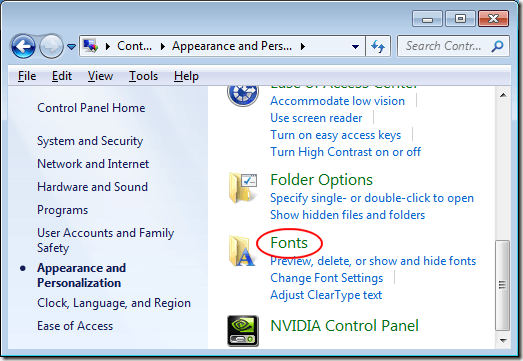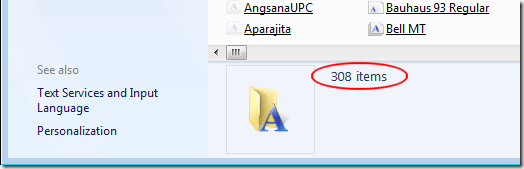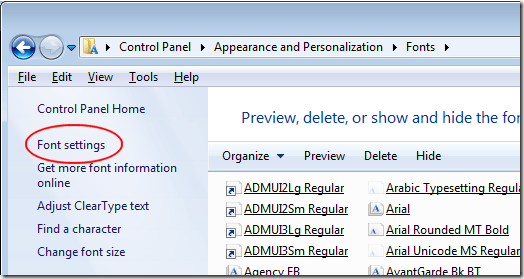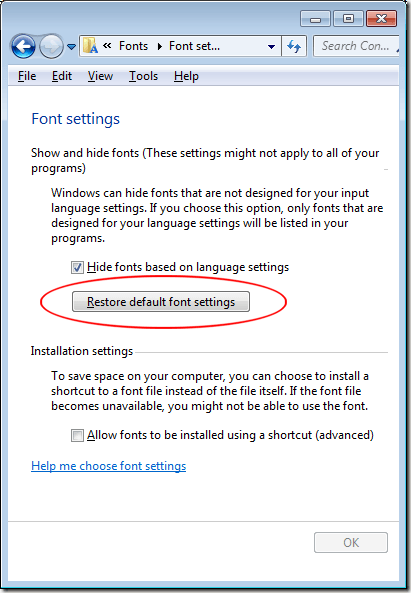Inconnu par certains utilisateurs de Windows, c'est le système d'exploitation qui stocke et gère les polices sur un ordinateur, et non les applications individuelles qui les utilisent.
Pourtant, avec chaque application installée sur votre ordinateur En tant que traitement de texte et éditeur de bureau, de plus en plus de polices s'accumulent sur votre PC. Il est tout à fait possible que vous ayez autant de polices sur votre ordinateur que les performances commencent à en souffrir.
Installation et suppression de polices dans Windows est assez facile, mais il existe un moyen de restaurer les polices sur votre ordinateur. ordinateur pour inclure uniquement ceux qui ont été livrés avec Windows. De cette façon, vous pouvez recommencer et faire fonctionner votre ordinateur comme il se doit lorsque vous utilisez une application qui utilise les polices stockées et gérées par Windows.
Pourquoi traiter avec trop de polices?
Ces ralentissements de performances peuvent prendre la forme d'applications le temps de chargement est long, rendant le menu déroulant de police d'une application presque impossible à utiliser, et trop de mémoire étant utilisée par votre ordinateur pour gérer toutes ces polices.
Il n'y a pas de règles strictes cela détermine combien de polices sont trop nombreuses; Cela dépend du nombre de polices que vous avez installées dans Windows, de la quantité de mémoire disponible sur votre PC et du type de processeur que vous avez.
Traiter trop de polices signifie supprimer celles que vous n'avez pas besoin . Lorsque vous le faites, vous remarquerez également qu'il est plus facile de trouver la police que vous voulez parce que vous n'aurez pas à parcourir des centaines de polices.
Restaurer les polices par défaut dans Windows
Pour restaurer Windows au nombre de polices par défaut, commencez par vous connecter à votre ordinateur à l'aide d'un compte disposant de privilèges administratifs. La procédure suivante fonctionne sous Windows Vista, 7, 8 et Windows 10. Cliquez sur Démarrer & gt; Panneau de configuration. Dans la fenêtre Panneau de configuration, cliquez sur Apparence et personnalisation, puis sur Polices. Vous pouvez également cliquer sur Démarrer et taper policesdans la zone de recherche.
Vous devriez maintenant chercher dans le Panneau de configuration des polices. Notez que chacune des polices installées sur votre PC sont listées ici. Pour voir le nombre de polices installées dans Windows, regardez en bas de la fenêtre. C'est ici que Windows indique le nombre de polices installées sur votre PC.
Pour réinitialiser les polices de votre ordinateur uniquement sur celles fournies avec Windows, cliquez sur le lien à gauche de la fenêtre intitulé Paramètres de police.
Dans
Comme indiqué ci-dessus, Il n'y a pas de nombre universel de polices pouvant être installées sur un PC avant qu'elles ne commencent à ralentir votre ordinateur et vos applications. Cependant, sur un ordinateur modérément puissant avec environ 2 Go de RAM, vous commencerez à rencontrer des problèmes avec environ 1 000 à 1 200 polices installées.
Bien sûr, vous pouvez également supprimer les polices que vous ne voulez pas sur votre ordinateur une par une. Avant cela, vous devez toutefois sauvegarder toutes vos polices dans un emplacement distinct au cas où vous supprimez une police et réalisez ultérieurement que vous le souhaitez dans la liste des polices disponibles dans vos applications.
En fait, la sauvegarde périodique de vos polices est un bon moyen de s'assurer que vous n'avez pas besoin d'aller chercher une police que vous voulez supprimer mais plus tôt. Profitez-en!